Logic Pro 사용 설명서
- 시작하기
-
- 편곡 개요
-
- 리전 개요
- 리전 선택하기
- 리전 일부 선택하기
- 리전 오려두기, 복사, 및 붙여넣기
- 리전 이동하기
- 갭 추가 또는 제거하기
- 리전 재생 지연하기
- 리전 루프하기
- 리전 반복하기
- 리전 크기 조정하기
- 리전 음소거하기 및 솔로 지정
- 리전 타임 스트레치하기
- 오디오 리전 리버스하기
- 리전 분할
- MIDI 리전 디믹스하기
- 리전 결합
- 트랙 영역에서 리전 생성하기
- 트랙 영역에서 오디오 리전을 노멀라이즈합니다.
- MIDI 리전의 가상본 생성하기
- 반복된 MIDI 리전을 루프로 변환하기
- 리전 색상 변경
- 오디오 리전을 Sampler 악기의 샘플로 변환하기
- 리전 이름 변경
- 리전 삭제
- 그루브 템플릿 생성하기
-
- 개요
- 노트 추가
- 악보 편집기에서 오토메이션 사용하기
-
- 보표 스타일 개요
- 트랙에 보표 스타일 할당하기
- 보표 스타일 윈도우
- 보표 스타일 생성 및 복제하기
- 보표 스타일 편집하기
- 보표, 성부 및 할당 파라미터 편집하기
- Logic Pro 보표 스타일 윈도우에서 보표 또는 성부를 추가 및 삭제하기
- Logic Pro 보표 스타일 윈도우에서 보표 또는 성부 복사하기
- 프로젝트 간 보표 스타일 복사하기
- 보표 스타일 삭제하기
- 성부 및 보표에 노트 할당하기
- 별개의 보표에 폴리포닉 파트 표시하기
- 악보 기호의 보표 할당 변경하기
- 보표 전체에 걸쳐 노트 묶기
- 드럼 기보법에 매핑된 보표 스타일 사용하기
- 미리 정의된 보표 스타일
- 악보 공유하기
- Touch Bar 단축키
-
-
- 이펙트 개요
-
- MIDI 플러그인 사용하기
- 조합 버튼 컨트롤
- Note Repeater 파라미터
- 랜더마이저 컨트롤
-
- Scripter 사용하기
- Script Editor 사용하기
- Scripter API 개요
- MIDI 프로세싱 함수 개요
- HandleMIDI 함수
- ProcessMIDI 함수
- GetParameter 함수
- SetParameter 함수
- ParameterChanged 함수
- Reset 함수
- JavaScript 객체 개요
- JavaScript Event 객체 사용하기
- JavaScript TimingInfo 객체 사용하기
- Trace 객체 사용하기
- MIDI 이벤트 beatPos 속성 사용하기
- JavaScript MIDI 객체 사용하기
- Scripter 컨트롤 생성하기
- Transposer MIDI 플러그인 컨트롤
-
- 악기 소개
- 용어집
- Copyright

Logic Pro의 Drum Machine Designer 개요
Drum Machine Designer는 키트 및 키트 피스를 생성하고 구성하며 상호 작용할 수 있는 이상적인 방법입니다. Drummer 트랙뿐 아니라 악기 채널 스트립에서도 사용할 수 있습니다.
스텝 시퀀서와 결합할 경우, 그루브 연출을 위한 놀랍도록 유연하고 고무적인 플랫폼을 제공합니다.
Drum Machine Designer 구조
Drum Machine Designer는 악기 채널 스트립에 삽입할 수 있지만 플러그인은 아닙니다. 트랙 스택을 사용하는 트랙 기반 메타 악기로, 마스터 트랙과 다수의 서브트랙을 결합합니다. 각 트랙에는 대응하는 채널 스트립이 있습니다.
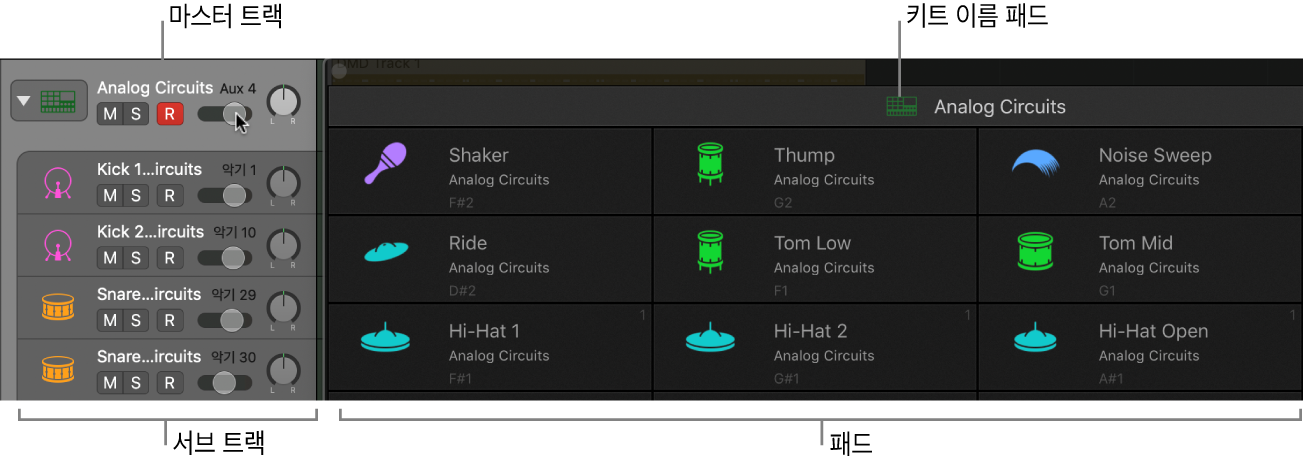
마스터 트랙 채널 스트립은 윈도우 상단에 있는 키트 컨트롤 막대에 표시된 키트 이름 패드로 표시됩니다.
각 서브트랙 채널 스트립은 그리드에 보이는, 대응하는 키트 피스 패드로 표시됩니다.
마스터 트랙(키트) 및 모든 서브트랙(키트 피스) 관련 설정은 키트 패치로 저장되며, 키트 패치는 각각 고유한 악기, 이펙트 플러그인 및 Smart Control 설정을 가진 여러 채널 스트립을 포함할 수 있습니다. 반면 플러그인 설정은 단일 플러그인의 플러그인 설정만 포함할 수 있습니다.
악기, 이펙트 플러그인 및 Smart Control 설정이 포함된 단일 서브트랙은 키트 피스 패치로 저장됩니다.
트랙 및 채널 스트립에 표시된 아이콘은 항상 패드 아이콘과 일치하며 키트 피스를 교환하거나 대치할 때 업데이트됩니다.
Drum Machine Designer가 노트를 처리하는 방법
마스터 트랙에서 수신한 MIDI 노트는 패드에 할당된 입력 및 출력 노트에 따라 서브트랙으로 분배됩니다. 이는 마스터 트랙의 리전에서 재생되는 두 개의 노트, 그리고 마스터 트랙이 포커스된 트랙일 때 실시간으로 재생되는 노트에 모두 해당합니다. 예를 들어, 첫 번째 서브트랙에 할당된 패드가 입력 노트 C1 및 출력 노트 G2로 설정된 경우 마스터 트랙에서 재생되는 C1이 G2로 변환됩니다. 이 노트 값은 첫 번째 서브트랙으로 전달되어 서브트랙 채널 스트립에 삽입된 악기에서 G2를 재생합니다.
반대로, 서브트랙에서 재생되는 노트는 변경되지 않고 채널 스트립에 삽입된 악기로 직접 전달되므로, 서브트랙 악기를 크로매틱 및 폴리포닉 방식으로 재생할 수 있습니다.
다음 작업 중 하나를 수행하여 마스터 트랙 MIDI 리전의 노트를 분리할 수 있습니다.
마스터 트랙 MIDI 리전을 선택한 다음 편집 > MIDI 이벤트 분리 > '노트 피치로' 명령을 선택합니다.
마스터 트랙 MIDI 리전을 Control-클릭한 다음, 바로 가기 메뉴에서 MIDI > '노트 피치로 분리' 명령을 선택합니다.
노트 이벤트를 포함하는 개별 리전은 각 서브트랙에서 생성되며 다른 MIDI 리전과 동일한 방식으로 처리 및 편집할 수 있습니다.
Drum Machine Designer 사운드
라이브러리에서 Drum Machine Designer 키트 패치 및 키트 피스 패치에 접근할 수 있습니다. 라이브러리가 열려 있을 때:
라이브러리에서 키트 패치를 보고 선택하려면 키트 이름 패드를 클릭합니다.
라이브러리에서 키트 피스 패치를 보고 선택하려면 키트 피스 패드 아이콘 또는 패드 배경을 클릭합니다.
Drum Machine Designer는 광범위한 사전 매핑된 키트 패치 모음뿐 아니라 패드의 교체 요소로 추가하거나 사용할 수 있는 수많은 개별 사운드(키트 피스) 패치를 갖추고 있어 사용자 맞춤형 키트를 만들 수 있습니다.
라이브러리에서 패치가 있는 패드에 사운드를 할당하거나 브라우저, 루프 브라우저 또는 오디오 브라우저에서 Drum Machine Designer에 오디오 자료를 직접 드롭할 수 있습니다. MIDI 또는 오디오 리전을 Drum Machine Designer 패드에 놓거나 마스터 트랙 또는 서브트랙 헤더에 놓을 수도 있습니다.
참고: 패드에 모든 유형의 악기 또는 사운드를 할당할 수 있습니다. 예를 들어 패드에 Vintage B3 Organ 패치를 할당하도록 선택할 경우, Smart Control 패널에 드로우 바 및 그 외 B3 파라미터가 표시됩니다.
참고: 모든 라이브러리 패치를 사용하려면 추가 콘텐츠를 다운로드해야 할 수 있습니다.